Bu gün mobil cihazlar üçün ən populyar əməliyyat sistemlərindən biri "Android"-dir. Rəqibləri ilə müqayisədə bir sıra böyük üstünlüklərə malikdir və praktiki olaraq şəksiz liderdir. Bununla belə, nisbətən yaxın vaxtlarda “Android” cihazlarının əsas xidmətlərindən biri olan Google Play-də problemlər barədə məlumatlar yayılıb. Girişdə proqram xəta verməyə başladı: "Etibarlı əlaqə yaratmaq mümkün deyil". Satıcılar tərəfindən təmin edilən yardım sistemi heç nə etmir. O zaman problemi necə həll etmək olar?
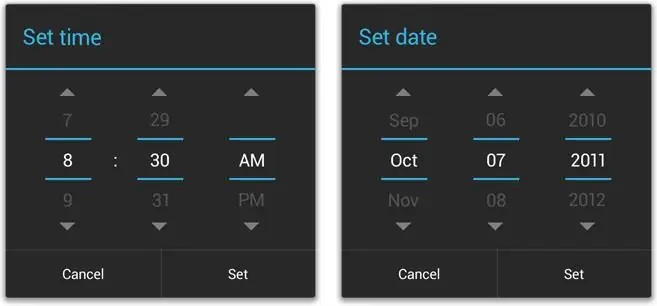
Tez və asan
Başlamaq üçün qadcetlə sizdən heç bir mürəkkəb və təhlükəli əməliyyat tələb etməyən bir üsul verəcəyik. "Etibarlı əlaqə qurmaq mümkün deyil" xətası üçün ən sadə problemlərin aradan qaldırılması sistem parametrlərinə əsaslanır. Siz yalnız Android cihazınızda sistemin tarixini və vaxtını yoxlamaq lazımdır. Onlar bir dəqiqə ərzində həqiqi olanlarla uyğunlaşmalıdırlar. Bu, aksiyaya qoyulan məhdudiyyətlərlə bağlıdırproqram sertifikatları. Tarix səhvdirsə, telefon sertifikatın etibarlılıq müddətinin hələ gəlmədiyini və ya artıq keçdiyini güman edəcək.
Təmizləyin
Bu üsul cihazda heç bir mühüm məlumatı olmayanlar üçün uyğundur. Baxmayaraq ki, əslində fotoşəkillər və videolar həmişə kompüterə ötürülə bilər və tətbiqlər yenidən yüklənə bilər, xüsusən də məlumatlarınızı Google hesabı ilə sinxronlaşdırmısınızsa. Sonra yenidən quraşdırarkən belə, bütün proqram məlumatları yadda saxlanmalıdır. Beləliklə, "Serverə etibarlı əlaqə yaratmaq mümkün olmadı" xətasını düzəltməyin iki yolu var.
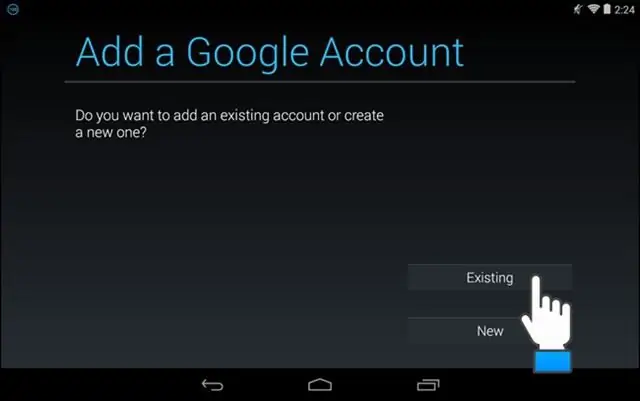
- Telefonunuzu zavod parametrlərinə sıfırlayın. Siz proqram tərtibatçıları tərəfindən təklif olunan xüsusi proqramlardan istifadə edə və ya Android cihazınızın modelinə uyğun olan təlimatları tapa bilərsiniz. Axı, hər bir istehsalçının öz hiylələri və müdafiə mexanizmləri var.
- Yeni hesab əlavə edin. Anladığınız kimi, köhnə məlumatlar tətbiqlərin yeni versiyalarına kopyalanmayacaq, ancaq telefonu tamamilə təmizləyərkən saxlanması lazım olan digər məlumatların ötürülməsi ilə bağlı problemlərdən qaçınmaq olar. Yeni hesab əlavə etmək üçün aşağıdakıları edin:
- Kompüterinizdən və ya telefon brauzerinizdən AddAccount proqramını endirin.
- Endirilmiş apk faylını telefonun yaddaş kartındakı ilkin qovluğa yazın.
- Standart brauzerdə daxil edin: content://com.android.htmlfileprovider/sdcard/add_account.apk.
- Linki izləyin.
- Proqramı başladın. Google-da poçtunuzu daxil edin və Hesab Əlavə et üzərinə klikləyin.
- Yanlış parol mesajı görünsə, onu daxil edin və davam edin. Budur, yeni hesabınız var.
Kardinal üsullarla yanaşı, daha az təhlükəli həll yolu da var. "Serverə etibarlı bağlantı qurmaq mümkün olmadı" tətbiqin müvəqqəti və şəxsi məlumatları ilə əlaqəli bir səhvdir. Buna görə də problemli vəziyyətdən mümkün çıxış yollarını başqa sahədə axtarmaq olar.
Azadlıq
Statistikaya görə, bəzən Google Play ilə bağlı problemlər digər proqramlarla bağlı ola bilər. Xüsusilə, Azadlıq proqramı. O, nəzərdən keçirdiyimiz tətbiqdə satınalmalara görə məsuliyyət daşıyır. Server ilə etibarlı əlaqə qura bilməmək problemi, əvvəllər onu söndürməyi unutmusunuzsa, Freedom-u yükləyib silsəniz baş verə bilər. Deyilənlərdən aydın olduğu kimi, hər şeyi geri qaytarmaq üçün bu yardım proqramını yükləyin və quraşdırın. Bundan sonra onu daxil edin və Dayandır düyməsini sıxaraq dayandırın. Sonra silin.
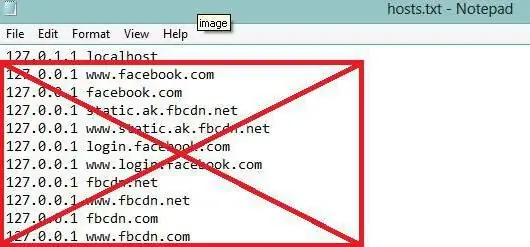
İnternet
Əvvəlki üsul sizə kömək etmədisə, İnternet bağlantısı parametrlərinizi yoxlamalısınız. Yanlış konfiqurasiya edilmiş DNS serverləri ilə bəzi provayderlərdə "Serverlə etibarlı əlaqə yaratmaq mümkün deyil" kimi problemlər yarana bilər. Problemi bu şəkildə həll etməyə çalışmazdan əvvəl başqa İnternet mənbəyinə qoşularaq Google Play-i açmağa çalışın. Problem varsaqərar verdiniz, lakin hələ də ilkin seçimə qayıtmalısınız - Set DNS proqramını yükləyin. DNS ünvanını təyin edin 8.8.8.8. Bu, İnternetə qoşulmaq üçün Wi-Fi istifadə edildiyi hallarda kömək etməlidir. İstənilən halda, əvvəlcə cihazınızı fərqli bağlantıda sınamağa çalışın.
Serverlə etibarlı əlaqənin qurulmasının mümkün olmadığı başqa bir ehtimal serverin bloklana bilməsidir. Bu üsulu sınaqdan keçirmək üçün cihazınızda super istifadəçi hüquqlarına ehtiyacınız olacaq. Explorer-i açın və /system/ect/hosts faylını tapın. Biz onu istənilən mətn redaktoru ilə açmalıyıq. Varsayılan olaraq faylda yalnız 127.0.0.1 localhost göstərilməlidir. Hər hansı digər data silinir.
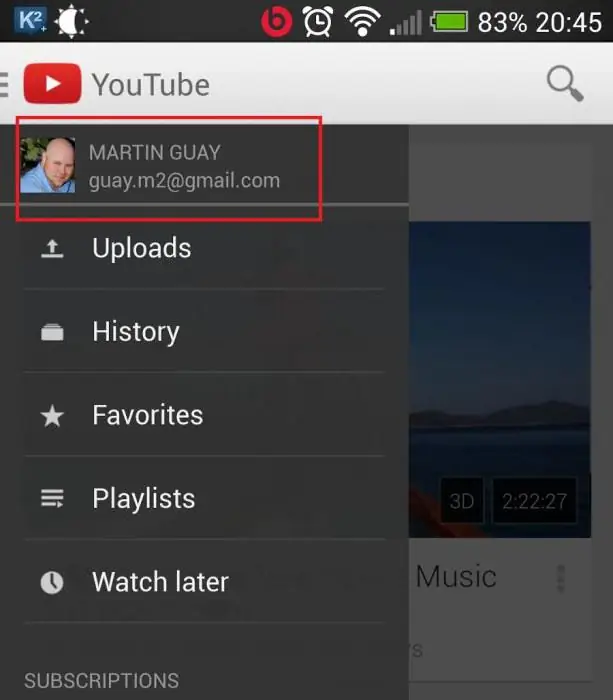
YouTube
Problemin həllinin sonuncu üsulu əlavə proqramlardadır. Ehtimal olunur ki, istifadəçi "Google" hesabında sınmış ünvan parametrləri səbəbindən Google Play-ə daxil ola bilməz.
Problemin öhdəsindən gəlmək üçün YouTube-dan videolara baxmaq üçün bir çox "Android" cihazlarında əvvəlcədən quraşdırılmış yardım proqramı (qeydiyyat üçün Google hesabından istifadə edən hər hansı digər proqram) problemin öhdəsindən gəlməyə kömək edəcək. Nəticə budur ki, siz sadəcə proqramı işə salmalı və onun vasitəsilə GMail hesabınıza keçməlisiniz.
Digər yollar
Və nəhayət, daha iki ekstremal tədbiri qeyd etməyə dəyər. Birincisi "Hard Reset"dir. Cihaz parametrlərinin tam sıfırlanması. Bunu etmək üçün proqram menyusuna keçin, seçin"Parametrlər" - "Yedəkləmə və sıfırlama". Bundan sonra, son pəncərədə "Sıfırla" düyməsini basın. Və hər şeyi silin. Bundan sonra cihaz orijinal vəziyyətinə gəlməlidir. Siz bütün proqramları yenidən yükləməli və hesab yaratmalı olacaqsınız.
Yanıb-sönür. Əməliyyat sisteminizi yeniləyin və ya cihazınızı yandırın. İkinci seçim arzuolunmazdır, çünki ondan sonra sizə zəmanət xidmətindən imtina edə bilərsiniz. Ən yaxşısı sadəcə ƏS-ni yeniləməkdir. Bir çox istehsalçı istifadəçi xətalarını özbaşına düzəltməyə çalışır.
Bəlkə sizə deyə biləcəyimiz və "Serverlə etibarlı əlaqə yaratmaq mümkün olmadı" xətası baş verdikdə bunu etməyi məsləhət görə biləcəyimiz hər şey budur. Ümid edirik ki, məqaləmiz sizə kömək etdi.






